PDFにパスワードを設定できない?原因と対処法を徹底解説!
「PDFにパスワードを設定できない!」と、困ったことはありませんか?
ExcelやWordなどのファイルをPDF化するとき、既存のPDFを共有したいときなど、パスワードを設定は、セキュリティ設定の方法として重要な機能です。
今回は、「PDFにパスワードを設定できない」ときの原因と対処法をご紹介します。
さらに、高機能なPDF編集ソフト「PDFelement」を使用して、PC(Windows/Mac)やスマホ(Android/iPhone)でパスワードを設定する手順についても解説していきます。
1. PDFにパスワードを設定できない?原因と対処法のまとめ
PDFにパスワードを設定できない場合には、原因の可能性を把握しておくことが重要です。
ここでは、PDFにパスワードを設定できない原因として考えられる5つの要素を可能性とともに、その対処方法について解説していきます。
なお、PDFにパスワードを設定できないときは、ぜひ参照してください。
原因1:そもそもPDFパスワード設定機能がない
PDFにパスワードを設定できない原因として、使用しているソフトがPDFのパスワード設定機能がないという場合があります。
そのため、「使用しているソフトがPDFへのパスワードに対応しているかどうか」を事前に確認しておくことが重要です。
たとえば、ExcelでPDFとして保存するときはパスワードの設定はできません。
それに対し、Word(Windows)では、「ファイル」→「エクスポート」→「PDF/XPSドキュメントの作成」→「オプション」からパスワード保護が可能です。
また、Pages(Mac)でも、「ファイル」→「書き出す」→「PDF」→「パスワードを要求」で設定することができます。
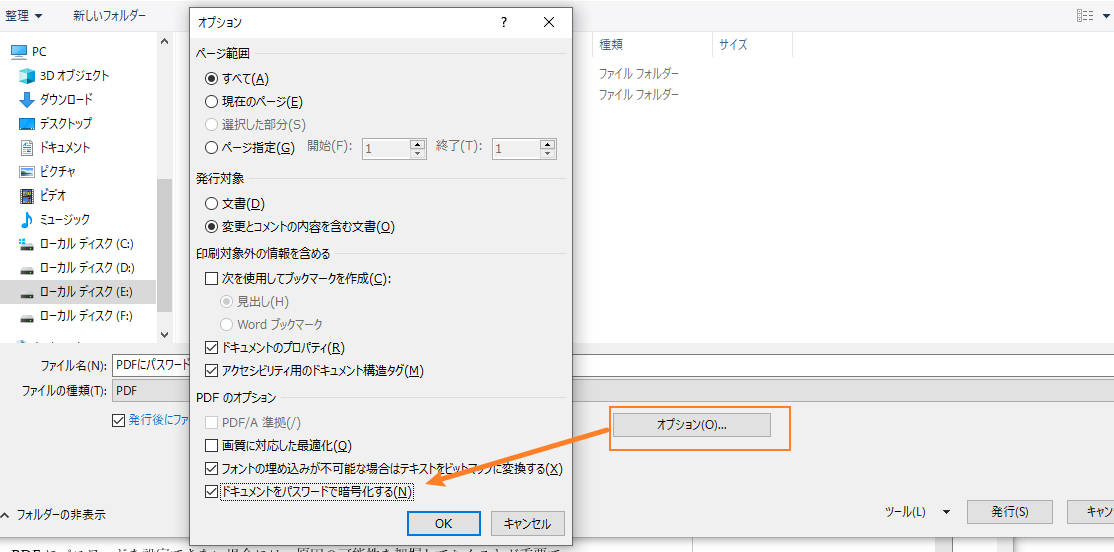
原因2:PDFパスワード設定機能が使えない
PDFにパスワードを設定できない原因として、「PDFパスワード設定機能が使えない」状況であることが考えられます。
PDF編集ソフトには、通常パスワード設定機能が備わっていますが、使用しているプランによってはその機能が制限されている場合があります。
そのため、使用環境やパスワード設定が必要な頻度などを考慮したPDFツールの選択が必要です。
たとえば、無料版では閲覧や簡単な編集は可能でも、パスワード保護機能は、「有料プラン限定」というケースが多くあります。
なお、代表的なPDFツールとその対応状況は、次のとおりです。
|
ツール名 |
無料版 |
有料版 |
|
PDFelement |
○(一部制限あり) |
○(プロ版は制限なし) |
|
Adobe Acrobat |
× |
○(Pro版で可能) |
|
Smallpdf(Web) |
△(回数制限あり) |
○(無制限) |
|
PDF24(Windows) |
○ |
-(無料のみ) |
|
iLovePDF(Web) |
○(広告あり) |
○(高機能・広告なし) |
原因3:PDFファイルを編集・設定する権限がない
PDFにパスワードを設定できない原因として、「ファイルを編集・設定の権限がない」場合が考えられます。
元の作成者が閲覧専用やパスワード保護を施していると、第三者が新たにパスワードを追加・変更することはできません。
そのため、PDFのプロパティから「セキュリティ」の設定を確認したり、元の作成者に編集用パスワードを問い合わせたりするなどの対応が必要です。
また、PDFelementなどの高機能なPDF編集ソフトを使えば、制限内容の確認や再保存も可能です。
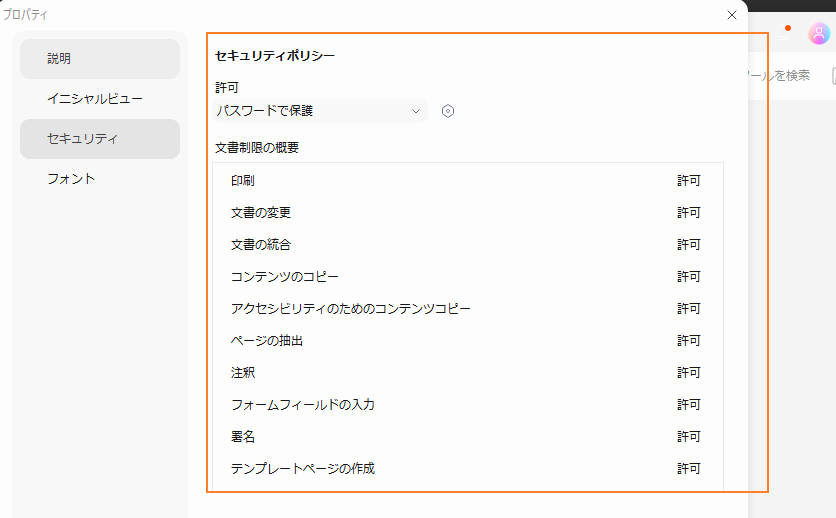
原因4:ツールが古い・PDFファイルが破損している
PDFにパスワードを設定できない原因として、「使用しているツールが古かったり、PDFファイル自体が破損していたりする」という可能性が考えられます。
たとえば、古いソフトの場合、最新のPDF仕様に対応しておらず、パスワード設定機能が正しく動作しない場合があります。
また、PDFファイル自体が破損している場合には、保存や編集も正常に行えず、パスワード設定もできません。
そのため、PDF編集ソフトを最新版に更新したり、PDFelementなどの信頼できる別のツールで開き直したり、また、最悪の場合は、PDFの再生成などの対応が必要です。
原因5:セキュリティ設定が制限されたファイル形式
PDFにパスワードを設定できない原因として、「セキュリティ設定が制限されたファイル形式」である場合も考えられます。
たとえば、PDF/Aなどの長期保存向けフォーマットでは、改ざん防止のため、パスワード設定やセキュリティ変更が制限されています。
また、一部の電子署名付きPDFも同様に保護されています。
そのため、PDFを通常の形式に変換し直したり、PDFelementなど、別のPDF編集ソフで新規保存してから再度パスワードを設定したりするなどの対応が必要です。
2. 「徹底対策」PDFelementを使ってiPhone・Android・PCでPDFにパスワードを設定する
PDF(Portable Document Format)は、文書のレイアウトやフォントを崩さずに表示・印刷できるファイル形式です。
OSや端末に依存せずに閲覧可能なうえ、画像・リンク・注釈・電子署名などを埋め込むこともできるため、共有できる電子データとして汎用性が高い、という特徴があります。
データの共有には、セキュリティ対策が不可欠ですここでは、PDFelementを使って、PCやスマホでパスワードを設定する手順をご紹介します。
①パソコンでPDFにパスワードを設定する手順
PDFelementを使い、PCでPDFにパスワードを設定する手順は、次のとおりです。
- パスワードを設定したいPDFをPDFelementで開きます。
- サイドバーの「保護」タブから「暗号化」を選択します。
- 「暗号化」ダイアログボックスが開き、必要に応じて、「文書を開くときのパスワード」「権限パスワード」、「暗号化レベル」を設定し、「保存」をクリックします。
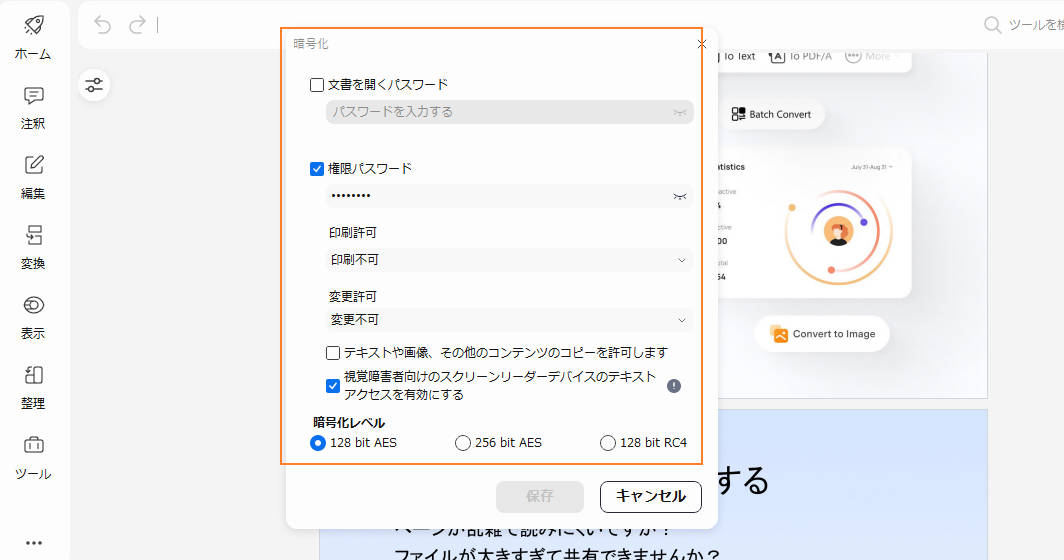
②スマホでPDFにパスワードを設定する手順
PDFelementを使い、スマホでPDFにパスワードを設定する手順は、次のとおりです。
- パスワードを設定したいPDFファイルをPDFelementアプリで開きます。
- 編集画面に入り、画面右上の「…」をタップし、「パスワード設定」をタップします。
- 「パスワードを設定」ダイアログボックスが開き、必要に応じて、「オープンパスワード」「権限パスワード」、「暗号化レベル」を設定し、「パスワードを設定」をタップします。
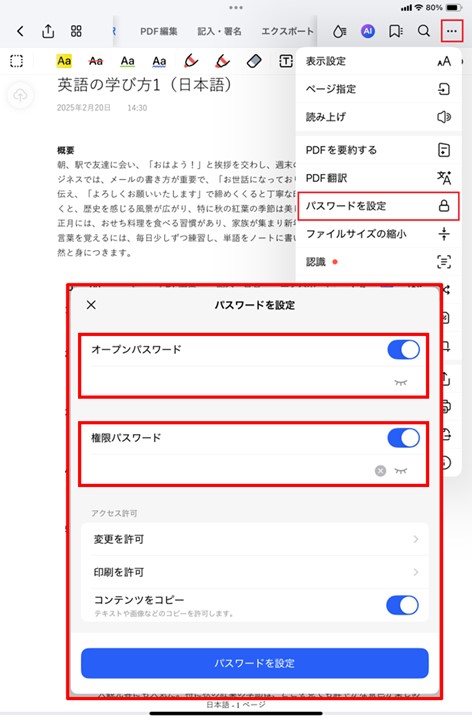
3. PDFパスワード設定のポイントと注意点
PDFにパスワードを設定することで、文書の閲覧や編集、印刷を制限し、情報漏洩を防ぐことができます。
なお、PDFパスワードを設定際のポイントは、主に次の2点です。
・推測されにくい複雑なパスワードを使用する
・「閲覧用パスワード」と「編集制限用パスワード」を分けて設定する
さらに、設定したパスワードの保管や共有範囲にも注意しましょう。
また、パスワードが設定できないなどのトラブルに確実に対応するためにも、機能性と信頼性の高いPDF編集ソフト(例:PDFelementやAdobe Acrobatなど)を使用することをおすすめします。
4. PDFパスワード設定に関するよくある質問
ここでは、PDFパスワード設定に関するよくある質問についてお答えしていきます。
質問1:閲覧用パスワードと編集制限用パスワードの違いは何ですか?
閲覧用はファイルの開封時に必要で、編集制限用は印刷やコピーなどの操作を制限します。
質問2:パスワードを忘れた場合はどうなりますか?
原則として開くことはできません。復旧も困難なため、別途保管が必要です。
質問3:スマホでもパスワードの設定できますか?
はい、可能です。PDFelementなどのアプリを使えばスマホからも設定できます。
質問4:PDFに設定したパスワードは後から解除できますか?
はい、可能です。PDF編集ソフトなどを使用して、後から解除や変更が可能です。
関連人気記事:【PDF保護】PDFのパスワードを解除する6つの方法まとめ
まとめ:原因と対処法を確認し、PDFにパスワードを設定しよう!
PDFにパスワードを設定できないのには必ず原因があり、その原因に対する適切な対処方法があります。
今回ご紹介したように、適切なPDF編集ソフトを使い、ファイルの状態を確認することで多くの問題は解決可能です。
安全にPDFを保護するためにも、PDFelementのような機能性、信頼性の高いツールを利用することをおすすめします。







役に立ちましたか?コメントしましょう!